In Breve (TL;DR)
- Con l’aggiornamento a iOS 26, è possibile scattare foto o registrare video su iPhone senza toccarlo, usando gli AirPods come comando remoto grazie alla funzione Controllo remoto della fotocamera, disponibile su AirPods Pro 3, Pro 2 e AirPods 4.
- La funzione si attiva dalle impostazioni degli AirPods scegliendo tra due gesti (premi una volta o tieni premuto), ma disabilita temporaneamente alcune funzioni audio mentre l’app Fotocamera è in uso.
Un iPhone non è solamente uno smartphone da utilizzare per effettuare chiamate, scambiare messaggi e navigare su internet. È uno strumento completo, che permette anche di scattare delle fotografie di altissima qualità in ogni situazione. Tante le opzioni presenti nel comparto Fotocamera, tra cui quelle che consentono di fare una foto anche senza toccare il dispositivo e utilizzare le mani.
È presente un’impostazione spesso sottovalutata, ma ideale se si vogliono fare delle foto di gruppo, da cui non resta escluso nessuno, o per scattare delle fotografie senza muovere minimamente il dispositivo. La funzione, che prende il nome di Controllo remoto della fotocamera, è stata aggiunta con l’aggiornamento a iOS 26, ma richiede l’utilizzo di un altro accessorio: AirPods.
Come funziona la funzione Controllo remoto della fotocamera e quali Airpods sono compatibili
La funzione Controllo remoto della fotocamera permette di scattare una fotografia, avviare una registrazione di un video e interrompere la registrazione attraverso gli AirPods, senza mai toccare il proprio iPhone.
L’impostazione è personalizzabile, perché l’utente può scegliere quale gesto utilizzare per avviare lo scatto o per gestire la registrazione, selezionando tra due opzioni: Premi una volta o Tieni premuto. Nel primo caso è sufficiente un tocco sull’auricolare, nel secondo è necessario tenere premuto.
Attivare la funzione ha delle conseguenze. Se si sceglie di utilizzare il Controllo remoto della fotocamera con l’opzione Premi una volta, vengono disattivati i gesti di controllo dei contenuti multimediali attraverso Airpods. Se, invece, si attiva con la funzione Tieni premuto, vengono resi indisponibili la modalità di ascolto e i gesti per Siri da Airpods. L’indisponibilità, per entrambe le opzioni, è presente solo con la Fotocamera attiva.
La funzionalità Controllo remoto della fotocamera è compatibile solo con AirPods Pro 3, AirPods Pro 2 e AirPods 4.
Come attivare e utilizzare la funzione Controllo remoto della fotocamera con gli Airpods
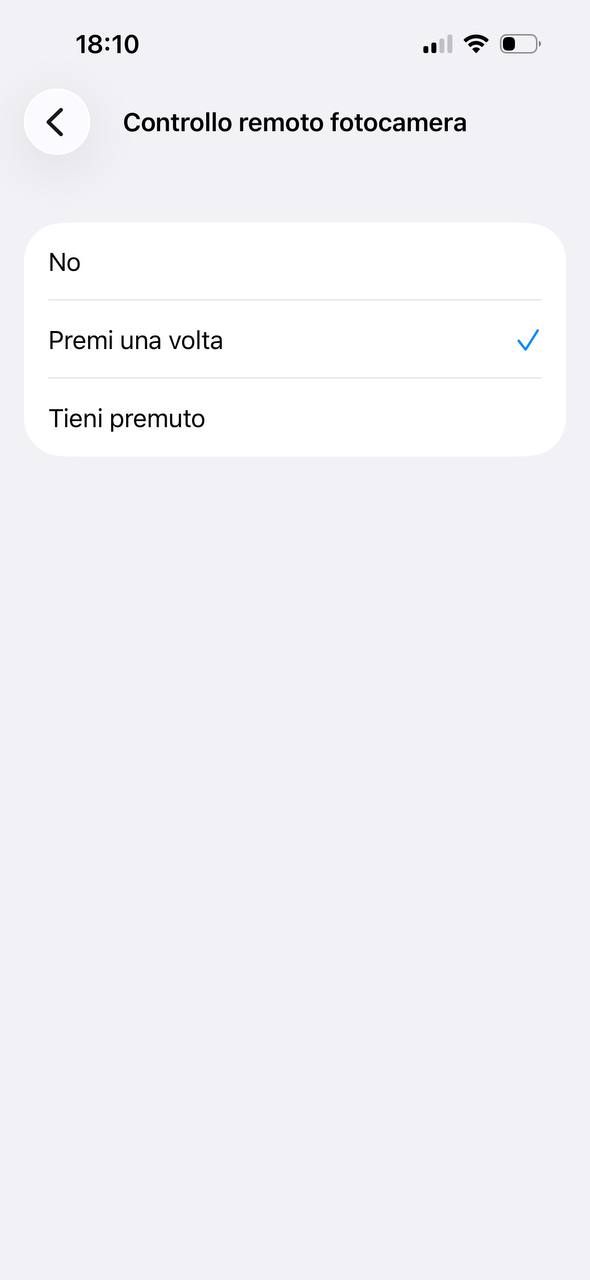
Screenshot Fastweb Plus
Attivare la funzionalità è molto semplice. Innanzitutto, occorre collegare AirPods al proprio iPhone. Una volta che sono in azione, accedere all’app Impostazioni dallo smartphone.
Individuare il nome degli AirPods e farvi tap sopra. Premere sulla voce Controllo remoto fotocamera, che è di default impostato su No.
Per attivarlo, scegliere, in base alla propria preferenza, tra le due opzioni presenti: Premi una volta o Tieni Premuto. A questo punto, è possibile scattare una foto senza toccare l’iPhone, attraverso AirPods.
Avviare, quindi, la Fotocamera, scegliere tra modalità Foto o Video e posizionare l’iPhone in modo da selezionare l’inquadratura giusta. In base alle impostazioni selezionate, premere una volta o tenere premuto per scattare la fotografia. Se è attiva la modalità Foto, partirà un breve conto alla rovescia di tre secondi, durante il quale il flash lampeggerà.
Per saperne di più: IOS, caratteristiche del sistema operativo Apple
Domande frequenti (FAQ)
-
Come funziona la funzione Controllo remoto della fotocamera e quali AirPods sono compatibili?La funzione Controllo remoto della fotocamera permette di scattare una fotografia, avviare una registrazione di un video e interrompere la registrazione attraverso gli AirPods, senza mai toccare il proprio iPhone. È compatibile solo con AirPods Pro 3, AirPods Pro 2 e AirPods 4.
-
Come attivare e utilizzare la funzione Controllo remoto della fotocamera con gli Airpods?Per attivare la funzionalità, collega gli AirPods al tuo iPhone, accedi alle Impostazioni, individua il nome degli AirPods, premi su Controllo remoto fotocamera e scegli tra le opzioni Premi una volta o Tieni Premuto. Avvia la Fotocamera, seleziona la modalità e scatta la foto o avvia la registrazione utilizzando gli AirPods.
-
Quali sono le conseguenze di attivare la funzione Controllo remoto della fotocamera con gli AirPods?Attivando la funzione con l'opzione Premi una volta, vengono disattivati i gesti di controllo dei contenuti multimediali. Con l'opzione Tieni premuto, vengono resi indisponibili la modalità di ascolto e i gesti per Siri da AirPods, solo con la Fotocamera attiva.
-
Quali sono le opzioni personalizzabili della funzione Controllo remoto della fotocamera?L'utente può scegliere tra due opzioni personalizzabili: Premi una volta o Tieni premuto per avviare lo scatto o gestire la registrazione utilizzando gli AirPods.




